
디자인 시안이나 운영 중인 채널 등에 특정 이미지를 업로드할 때, 혼자 운영하는 공간이라면 크게 중요하지 않지만 팀 단위의 협업에선 중간중간 다양한 커뮤니케이션을 필요로 합니다. 수정이 필요한 부분이나 어떤 이미지가 더 잘 어울리는지, 채널 별 업로드 예정인 이미지 등을 함께 살펴보는 과정 등이 포함됩니다.
다만 이미지 속 특정 위치에 대한 피드백이나, 여러 팀원이 다양한 이미지 후보 등을 놓고 적합한 것을 선정하는 등의 과정을 한 곳에서 진행, 확인하며 관리하는 데에는 어려움이 따를 수밖에 없습니다. 그래서 오늘은 프로젝트를 생성한 뒤 이미지를 중심으로 다양한 피드백을 주고받으며, 쉽게 내역을 확인하고 관리할 수 있는 ‘Picflow’ 서비스를 소개하고자 합니다.
‘Picflow’는 회원가입을 필요로 합니다. 가입 후 14일 무료 체험이라는 내용이 처음에 신경 쓰였는데, 확인해 보니 가입 후 무료로도 2GB 용량, 무제한 프로젝트(갤러리) 생성이 가능합니다. 무료 계정으로 먼저 사용한 후 용량이 추가로 필요하거나, 리뷰 시 사용 가능한 도구를 더 많이 사용하고 싶은 경우 계정을 업그레이드하는 방법을 추천합니다.
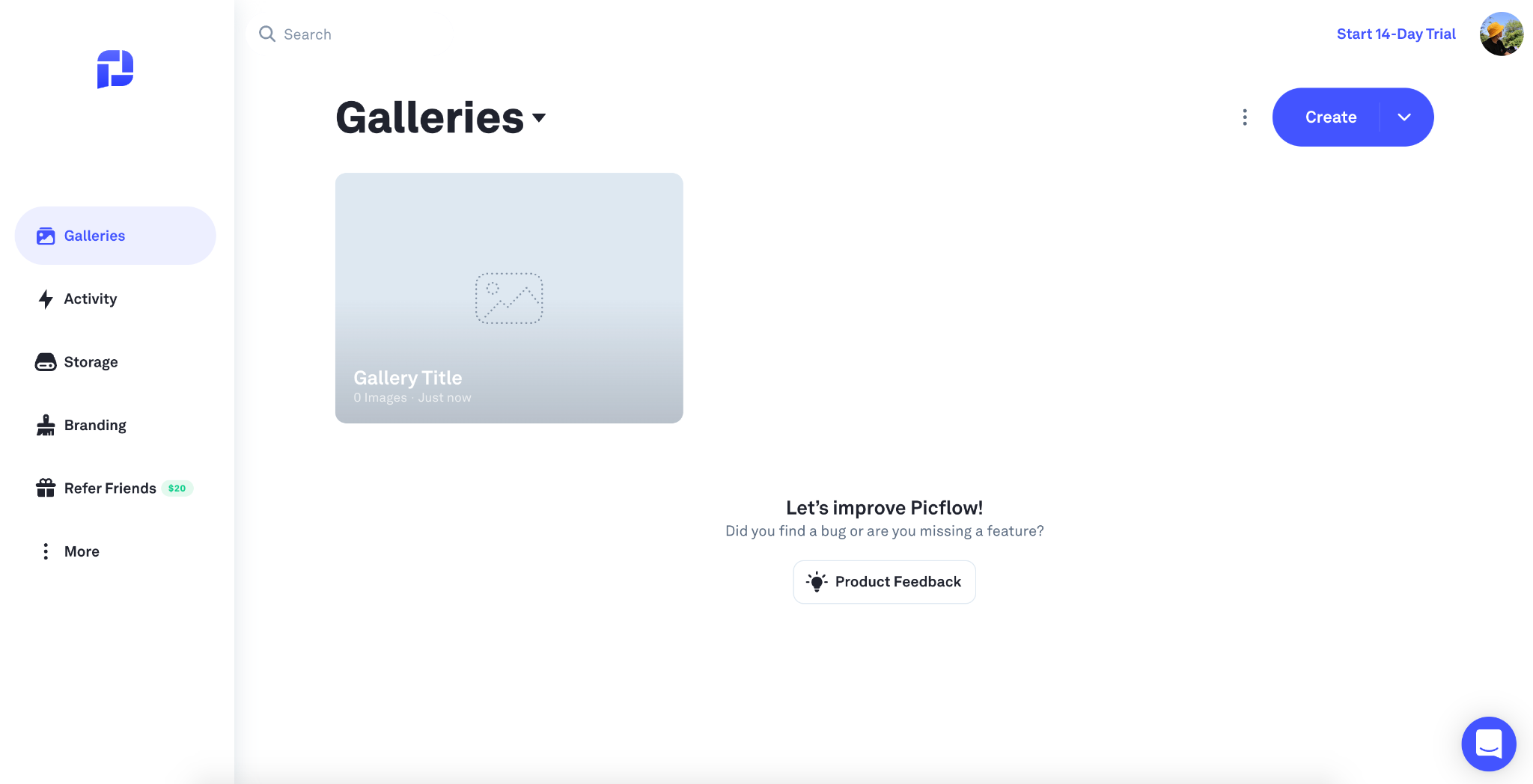
위 이미지는 회원가입 후 처음 만나게 되는 개인(또는 팀을 위한) 대시보드 화면입니다. 왼쪽으로 주요 메뉴가 위치하고 있으며, 오른쪽에는 선택한 메뉴에 따라 볼 수 있는 주요 내용이 자리 잡고 있는 모습입니다. 대표 메뉴는 갤러리로 하나의 프로젝트 역할을 하게 됩니다. 예를 들어 회원가입 화면, 온보딩 화면 등 기능 단위로 설정해 활용할 수 있습니다. 갤러리는 이름을 별도로 지정할 수 있으며, ‘즐겨찾기' 기능을 통해 자주 보는 것을 따로 지정할 수 있습니다. 또 폴더를 생성해 갤러리 몇 개를 묶어 활용할 수 있는 기능도 지원합니다. 즐겨찾기 한 갤러리는 갤러리 옆 화살표를 눌러 따로 확인이 가능합니다.
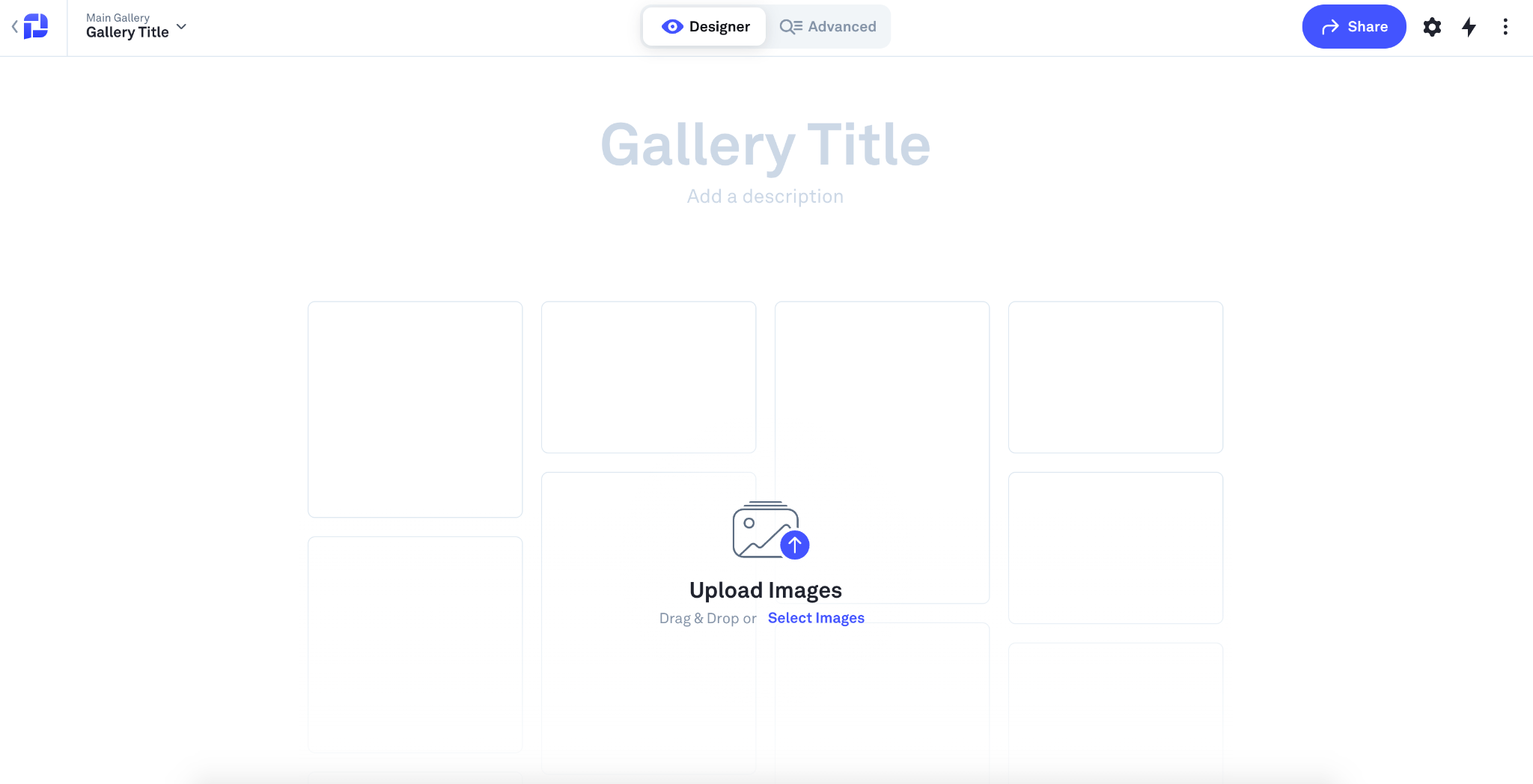
다음으로 갤러리를 생성한 뒤 상세 화면으로 들어온 모습입니다. 아직 업로드한 이미지가 없어 이미지를 업로드하라는 내용을 확인할 수 있습니다. 이미지는 파일을 선택해 올리거나, 폴더에서 끌어와 등록할 수 있어 편한 방법을 활용할 수 있습니다. 또 타이틀을 입력할 수 있는데, 함께 작업하는 환경을 고려해 설명을 함께 입력할 수 있는 공간도 제공하며, 커버 이미지를 설정하는 것도 가능합니다. 여러 갤러리를 활용한다면 타이틀과 함께 설명, 커버 이미지를 설정하는 것이 빠른 구분을 가능하게 해줄 것입니다.
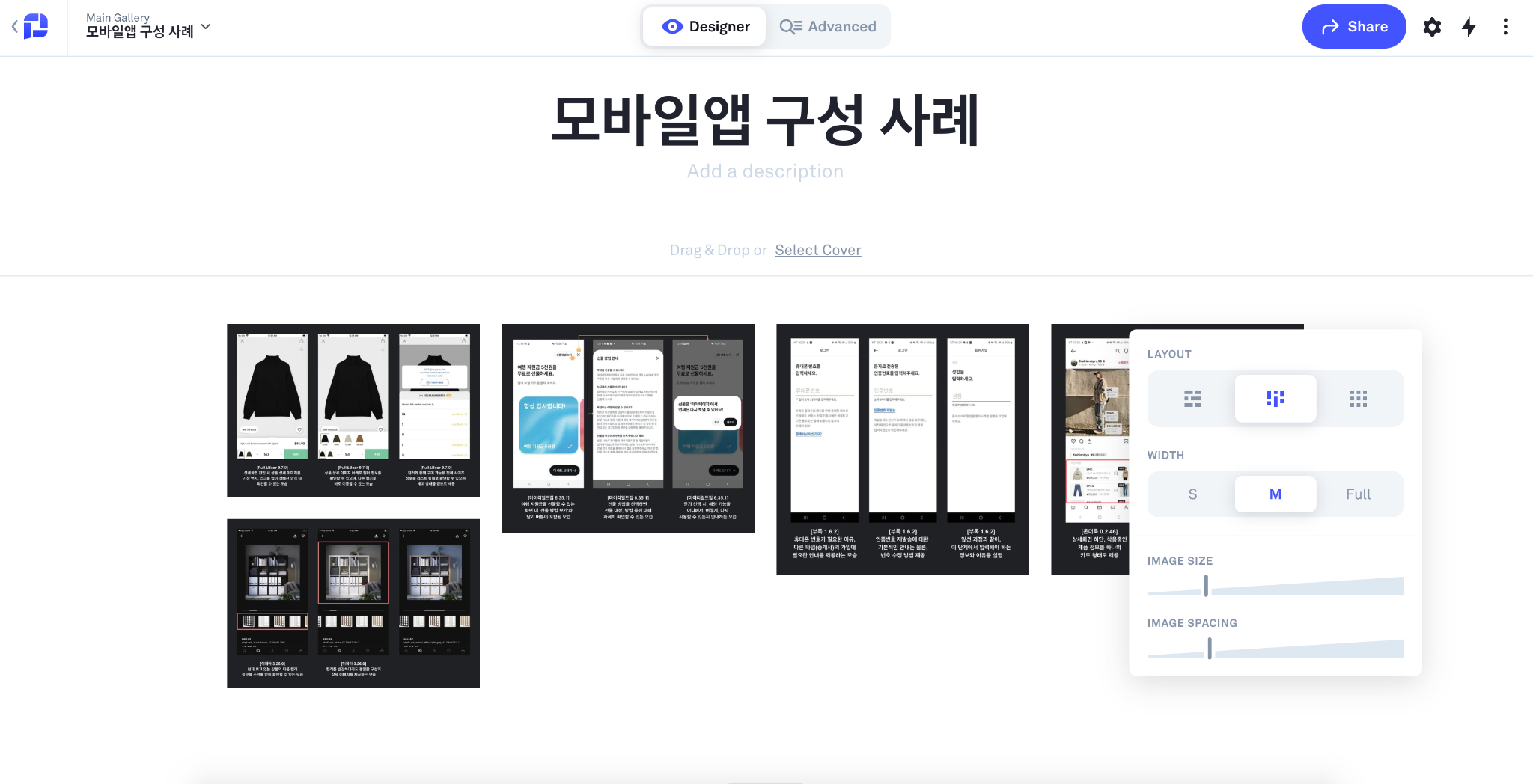
이미지를 업로드한 뒤, 레이아웃과 화면 길이(Width) 등을 변경할 수 있습니다. 또 이미지 개별 사이즈나 여백도 직접 조정할 수 있어 개인 또는 팀이 선호하는 모습으로 쉽게 설정 가능합니다. 저는 갤러리 상세에서 이미지를 가능한 크고 여유롭게 보는 것을 좋아해, 여백과 사이즈를 높게 설정해서 활용하고 있습니다. 이미지 성격에 따라 설정값이 달라질 수 있어 갤러리 내 자주 사용하는 기능이 되지 않을까 싶습니다.
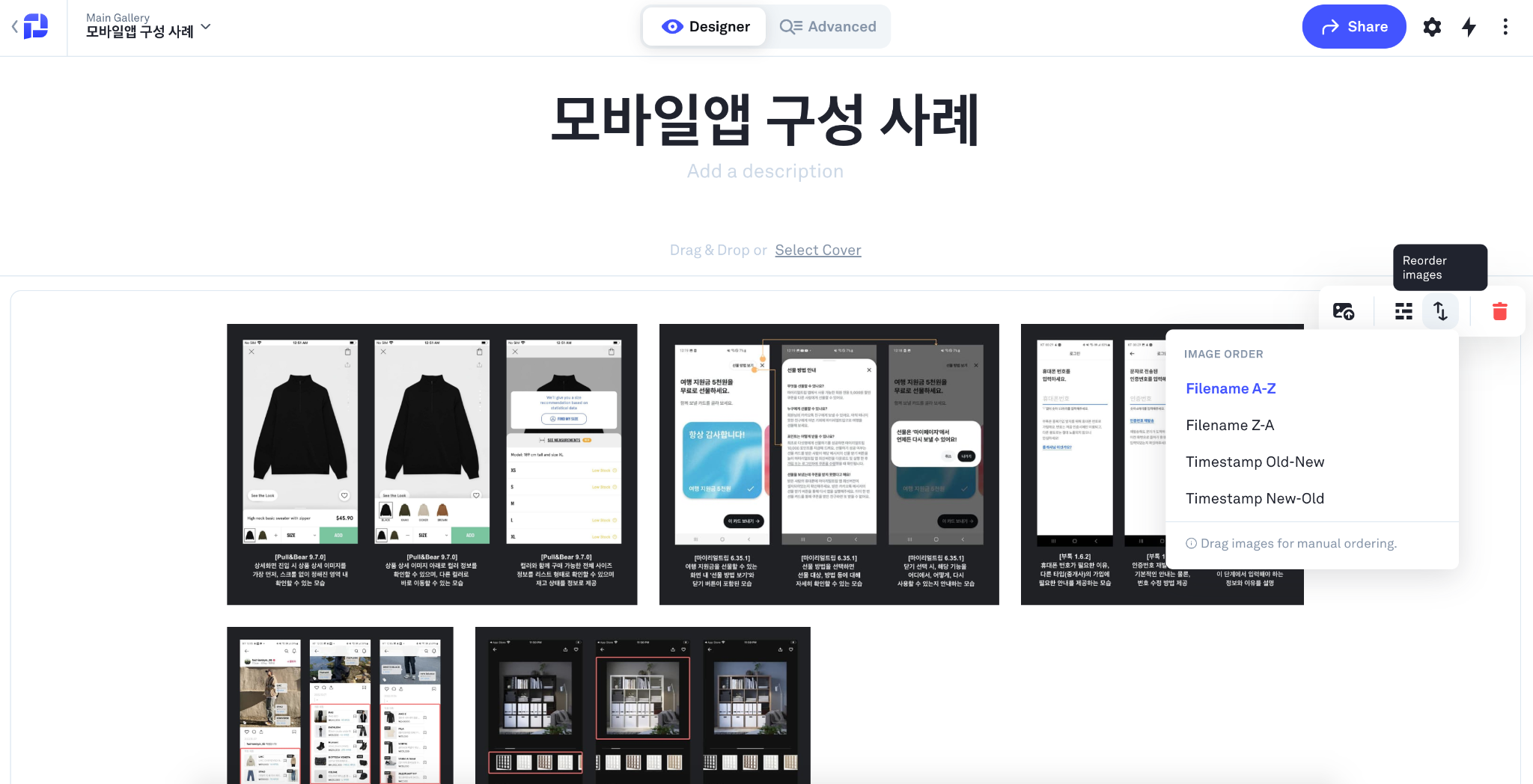
다음은 정렬 기능입니다. 파일 이름에 따라 A-Z, Z-A 순으로 변경하거나, 등록 최신순과 오래된 순에 따라 이미지를 정렬할 수 있습니다. 앞서 살펴본 레이아웃 설정과 함께 활용하면 이미지가 많아질 경우를 대비해, 최근에 업로드한 이미지를 빠르게 보는 등 작업 시 효율적인 방법으로 사용이 가능합니다.
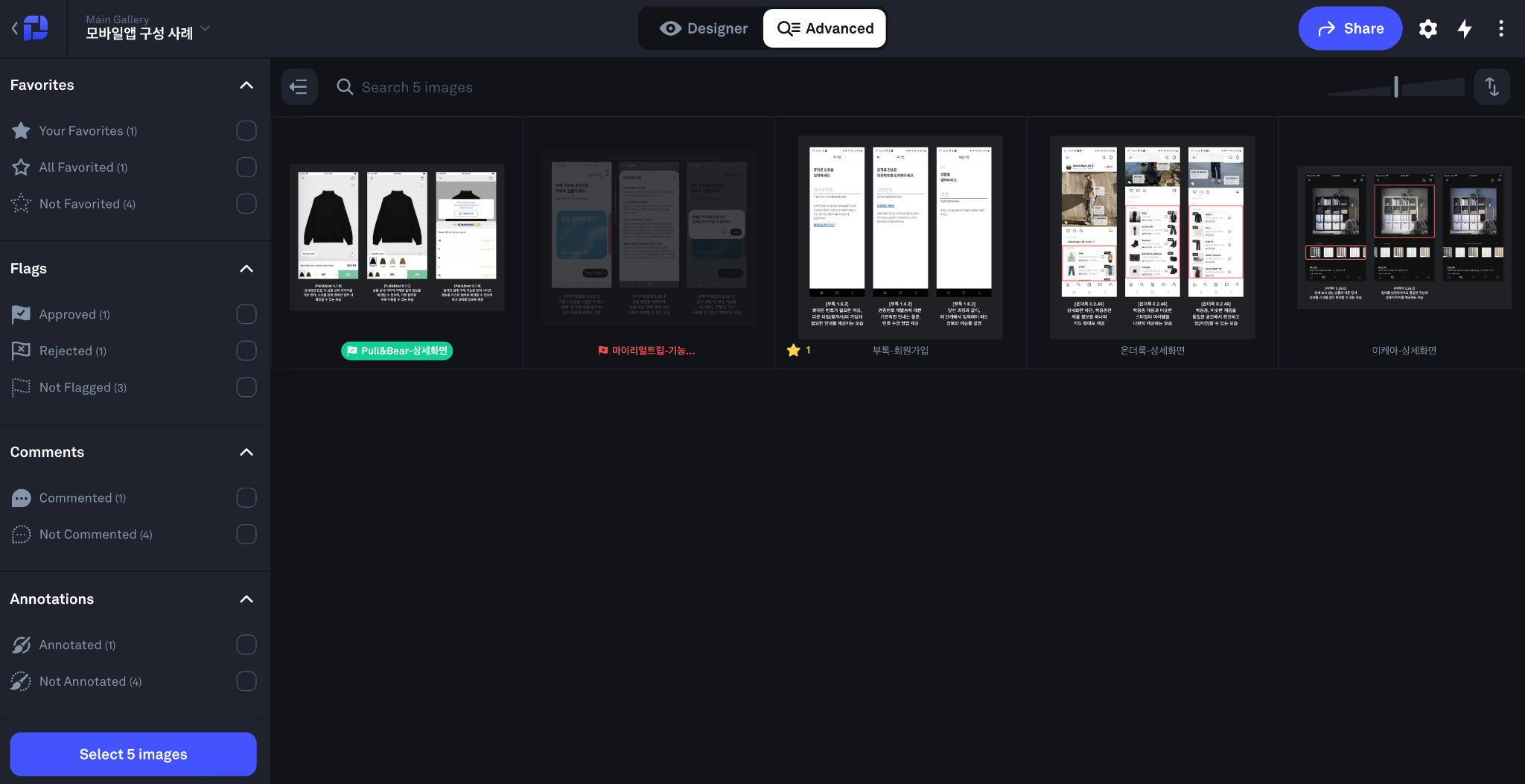
갤러리 상세 화면은 크게 두 가지 모드로 구성되는데, 하나는 앞서 본 업로드된 이미지 리스트를 확인하는 공간이며, 또 하나는 각 이미지를 피드백이나 리뷰 진행 상황과 상태에 따라 자세히 확인할 수 있는 공간입니다. 업로드된 이미지 중 즐겨찾기 한 이미지를 따로 보거나, 승인 또는 거절된 이미지를 나눠 보거나, 코멘트가 있는 이미지를 빠르게 구분해서 확인할 수 있습니다. 시안을 예로 들면, 회원가입 화면에 대한 여러 시안 중 가장 많은 ‘승인' 선택을 받은 이미지를 보거나, 코멘트가 많은 이미지만 골라 확인할 수 있어 작업 시 많은 도움을 받을 수 있습니다.
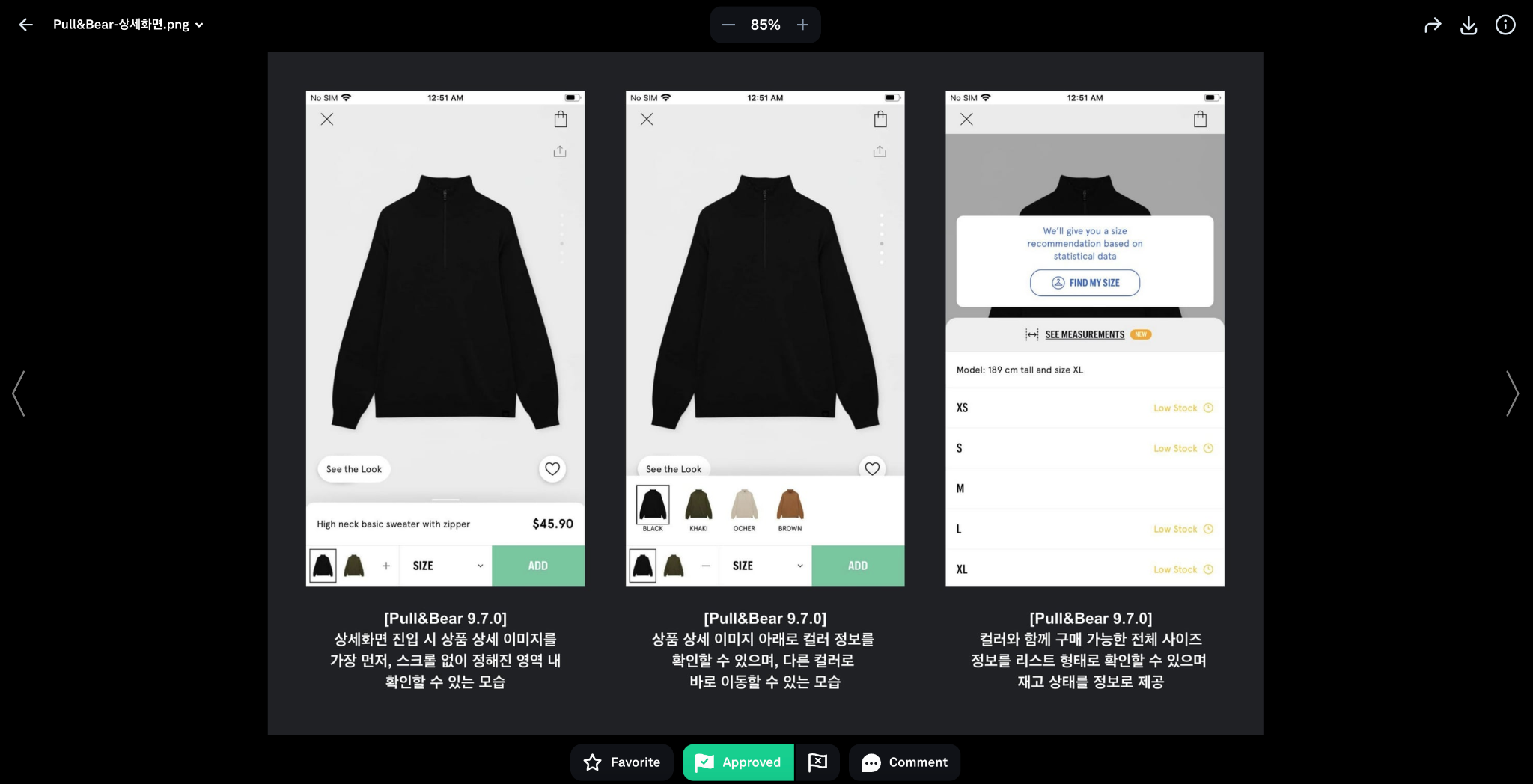
갤러리에서 특정 이미지를 클릭하면 피드백(리뷰)을 위한 여러 도구를 확인할 수 있습니다. 크게 네 가지로 구분되며 하나는 이미지 즐겨찾기(별 모양 아이콘과 함께 제공), 개별 이미지에 대한 승인(체크 표시 깃발)과 거절(엑스 표시 깃발) 버튼 그리고 코멘트 기능입니다. 한글로 표기하니 조금 애매한 표현이 되었지만, 거절과 승인은 갤러리의 핵심 기능 중 하나로 텍스트 단위의 피드백을 주지 않아도 특정 상황에 맞는 이미지인가에 대해 질문과 답을 빠르게 제공할 수 있는 역할을 합니다.
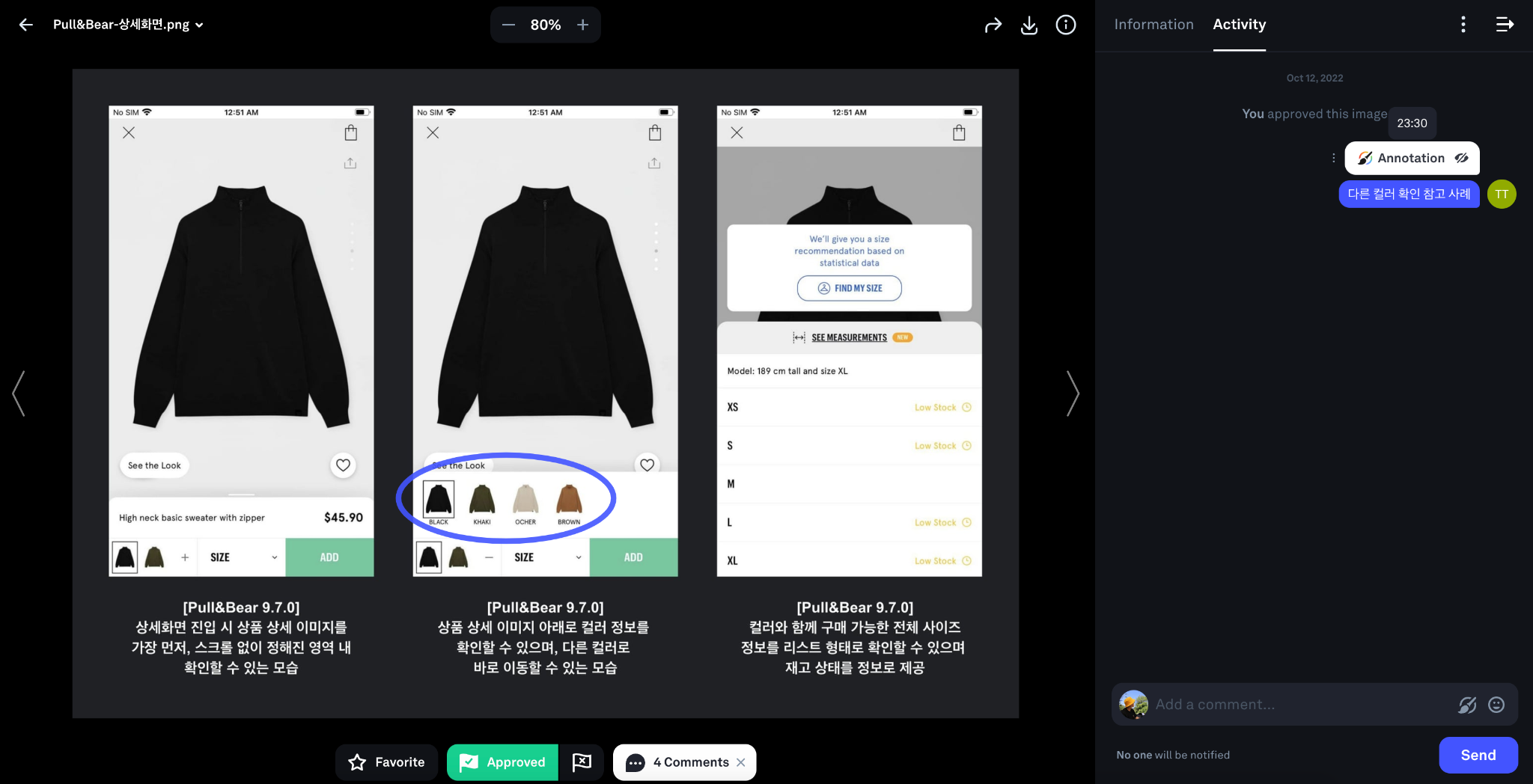
승인, 거절과 별개로 이유를 구체적으로 작성할 수 있는 코멘트 기능을 활용하는 모습입니다. 코멘트 작성에서 눈에 띄는 기능은 이미지 속 특정 위치에 도형이나 화살표 등을 활용해 표기를 할 수 있다는 점입니다. 이미지를 공유하고 피드백을 받을 때, 어떤 영역이나 위치에 대한 내용인지 구분하기 어려운 경우가 종종 있는데 이런 상황 속 대상을 명확하게 지정해 코멘트를 남길 수 있습니다.
이는 피드백을 받는 사람이나 제공하는 사람에게 모두 효율적인 커뮤니케이션을 가능하게 하는 도구라고 할 수 있습니다. 특히 모든 코멘트와 함께 기록된 시각적 내용은 한 번에 보여주지 않고, 해당 코멘트를 볼 때만 확인할 수 있어 구분이 쉽다는 장점이 있습니다.
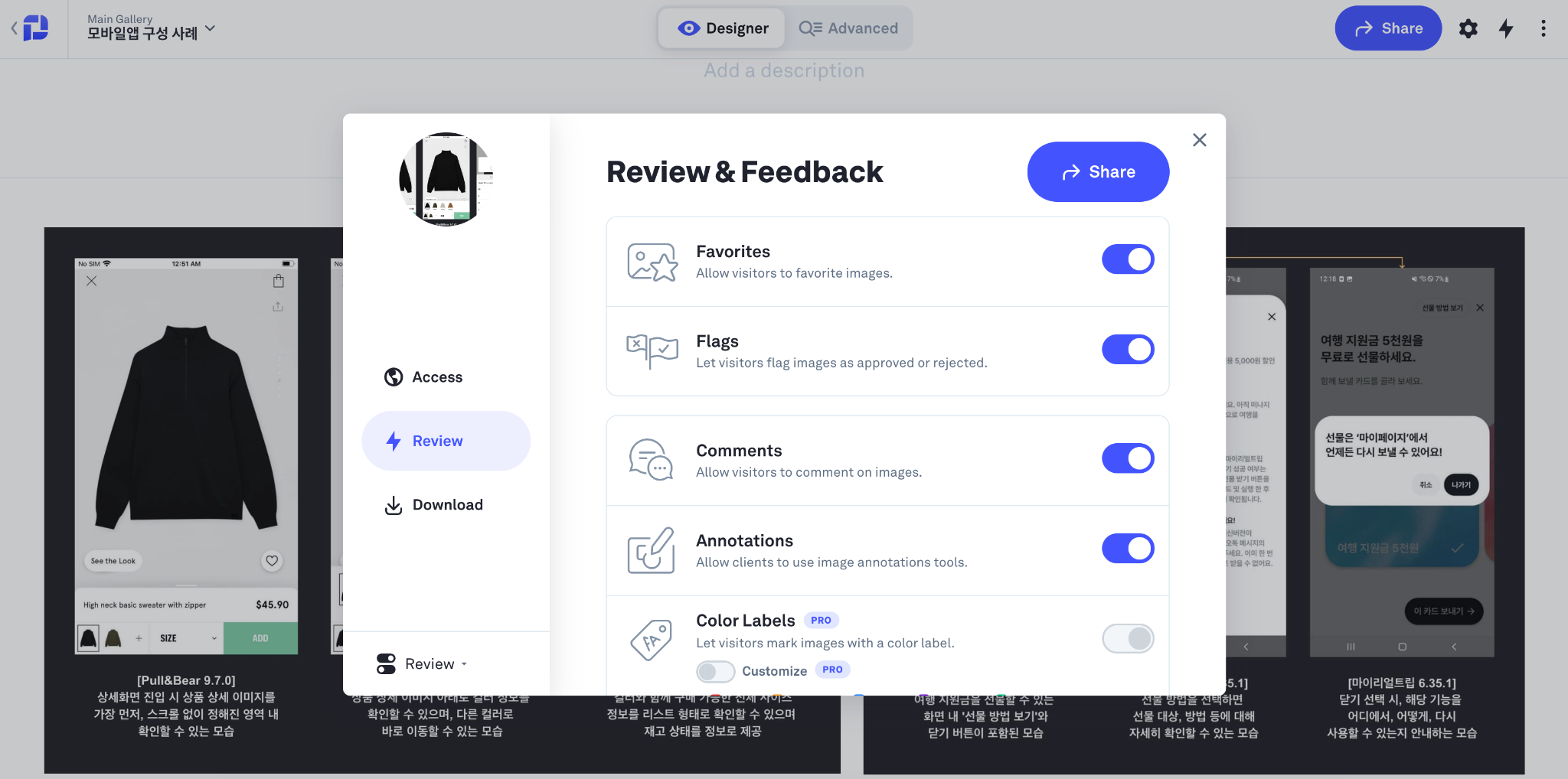
갤러리 단위로 리뷰 및 피드백에 사용할 수 있는 기능을 온/오프 할 수 있습니다. 무료 버전에서는 4가지 리뷰 도구를 사용할 수 있으며, 계정을 업그레이드하면 컬러 라벨을 활용한 피드백을 남길 수 있습니다. 갤러리 성격에 따라 필요한 피드백 도구를 설정해 사용할 수 있어 더 편리하게 다가옵니다. 또 접근 권한에 설정도 개별로 가능하며 이때 패스워드를 설정해 갤러리 접근을 제한할 수 있습니다.
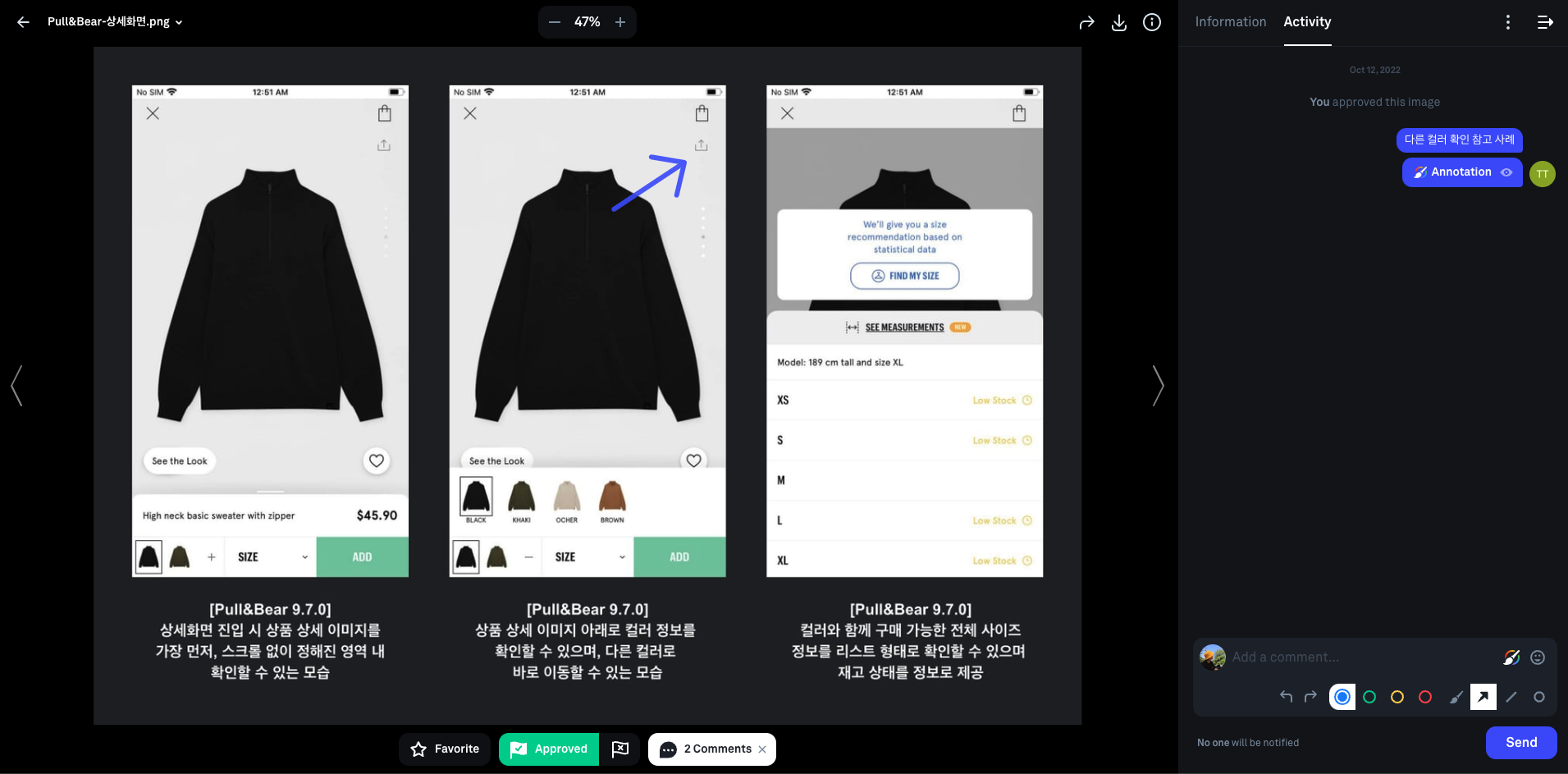
‘Picflow’의 가장 큰 장점은 활용도가 높다는 점입니다. 디자이너 입장에서는 계속 작업하고 피드백을 필요로 하는 이미지를 갤러리 단위로 관리할 수 있으며, 손쉬운 방법으로 피드백과 리뷰를 관리할 수 있습니다. 참여하는 팀원 역시 어렵지 않게 툴을 활용할 수 있고, 텍스트와 시각적인 방법으로 코멘트를 남길 수 있습니다. 또한 갤러리 단위로의 공유가 쉽고, 모두가 가입하지 않아도 공유된 갤러리를 통해 리뷰나 피드백을 작성할 수 있습니다. 이런 내용을 바탕으로 이미지 단위의 피드백이나 리뷰가 자주 발생하는 팀이라면, 무료 버전을 통해 하나의 갤러리로 먼저 활용해봐도 좋겠습니다.
©️요즘IT의 모든 콘텐츠는 저작권법의 보호를 받는 바, 무단 전재와 복사, 배포 등을 금합니다.